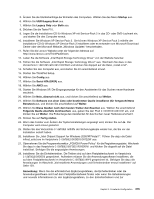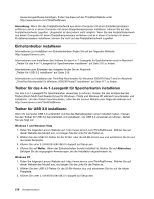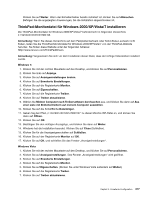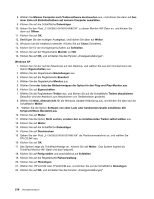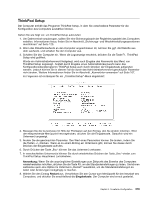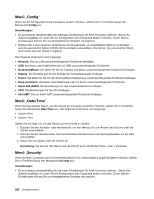Lenovo ThinkPad W520 (German) User Guide - Page 236
Einheitentreiber installieren, Treiber für das 4-in-1-Lesegerät für Speicherkarten installieren
 |
View all Lenovo ThinkPad W520 manuals
Add to My Manuals
Save this manual to your list of manuals |
Page 236 highlights
Anwendungssoftware benötigen, finden Sie diese auf der ThinkPad-Website unter http://www.lenovo.com/ThinkPadDrivers Anmerkung: Wenn Sie das Festplattenlaufwerk aus einem Computer mit einem Einzelkernprozessor entfernen und es in einem Computer mit einem Doppelkernprozessor installieren, können Sie auf das Festplattenlaufwerk zugreifen. Umgekehrt ist dies jedoch nicht möglich: Wenn Sie das Festplattenlaufwerk aus einem Computer mit einem Doppelkernprozessor entfernen und es in einem Computer mit einem Einzelkernprozessor installieren, können Sie nicht auf das Festplattenlaufwerk zugreifen. Einheitentreiber installieren Informationen zur Installation von Einheitentreibern finden Sie auf der folgenden Website: http://support.lenovo.com. Informationen zum Installieren des Treibers für das 4-in-1-Lesegerät für Speicherkarten sind im Abschnitt „Treiber für das 4-in-1-Lesegerät für Speicherkarten installieren" auf Seite 216 zu finden. Informationen zum Einsetzen des Adapters finden Sie im Abschnitt „Treiber für USB 3.0 installieren" auf Seite 216. Informationen zur Installation der ThinkPad-Monitordatei für Windows 2000/XP/Vista/7 sind im Abschnitt „ThinkPad-Monitordatei für Windows 2000/XP/Vista/7 installieren" auf Seite 217 zu finden. Treiber für das 4-in-1-Lesegerät für Speicherkarten installieren Um das 4-in-1-Lesegerät für Speicherkarten verwenden zu können, müssen Sie den entsprechenden Treiber (Ricoh Multi Card Reader Driver) für Windows 7/Vista und Windows XP x86/x64 herunterladen und installieren. Um den Treiber herunterzuladen, rufen Sie die Lenovo Website unter folgender Adresse auf: http://www.lenovo.com/ThinkPadDrivers Treiber für USB 3.0 installieren Wenn Ihr Computer USB 3.0 unterstützt und Sie das Betriebssystem erneut installiert haben, müssen Sie den Treiber für USB 3.0 herunterladen und installieren, um USB 3.0 verwenden zu können. Gehen Sie wie folgt vor: Windows 7 und Windows Vista 1. Rufen Sie folgende Lenovo Website auf: http://www.lenovo.com/ThinkPadDrivers. Wählen Sie auf dieser Website das Modell aus, und zeigen Sie die Links für die Treiber an. 2. Wählen Sie den USB 3.0-Treiber für die 32-Bit- oder die 64-Bit-Version aus und extrahieren Sie ihn auf die lokale Festplatte. 3. Klicken Sie unter C:\DRIVERS\WIN\USB3.0\ doppelt auf Setup.exe. 4. Klicken Sie auf Weiter. Wenn der Einheitentreiber bereits installiert ist, klicken Sie auf Abbrechen. Befolgen Sie die angezeigten Anweisungen, bis die Installation abgeschlossen ist. Windows XP 1. Rufen Sie folgende Lenovo Website auf: http://www.lenovo.com/ThinkPadDrivers. Wählen Sie auf dieser Website das Modell aus, und zeigen Sie die Links für die Treiber an. 2. Wählen Sie den USB 3.0-Treiber für die 32-Bit-Version aus und extrahieren Sie ihn auf die lokale Festplatte. 3. Klicken Sie unter C:\DRIVERS\WIN\USB3.0\ doppelt auf Setup.exe. 216 Benutzerhandbuch